Lien Quan Mobileの1001以上の用語の要約

Lien Quan Mobile には、競技中に迅速かつ効果的にコミュニケーションをとるのに役立つ短い用語が多数あります。さて、連権評議会は将軍たちが理解すべき最も基本的な用語を確認します。
お気に入りのビンテージビデオゲームをプレイすることほど楽しいことはありません。最新のデバイスと高解像度の出力で満たされたこの世界では、古典に戻るのはいいことのように思えます。ソニーのプレイステーションデバイスと任天堂のゲームボーイシリーズ(およびスイッチ)に出会う前は、当時はもっとシンプルなテクノロジーがありました。今日は、Windowsコンピューターでニンテンドウ64のゲームをプレイすることで、何年も前の経験を復活させます。

これらのゲーム用のエミュレーターはたくさんあります。今日は、Project64というソフトウェアに焦点を当てます。このアプリケーションは、現在まで最も利用されているNintendo64エミュレーターの1つで、使いやすく、信頼性があります。
お気に入りのニンテンドウ64ゲームをプレイして子供の頃を再訪することを計画している場合は、このエミュレーターを強くお勧めします。
まず、Project64の公式ウェブサイトからエミュレーターをダウンロードしてください。最新バージョンを選んでダウンロードすることが重要です。
インストールファイルをダウンロードしたら、それを開いてプロセスを開始します。必要なオプションを選択し、簡単な手順に従ってインストールを完了させます。
次に、Nintendo 64 ROMをダウンロードします。Googleで簡単に検索可能ですが、ウイルスに注意して慎重に行動してください。おすすめのサイトは CoolRom.comです。
すべてが整ったら、デスクトップのショートカットからソフトウェアを開きます。ロードされるのを待ち、ゲームを同じフォルダーに整理しておきます。
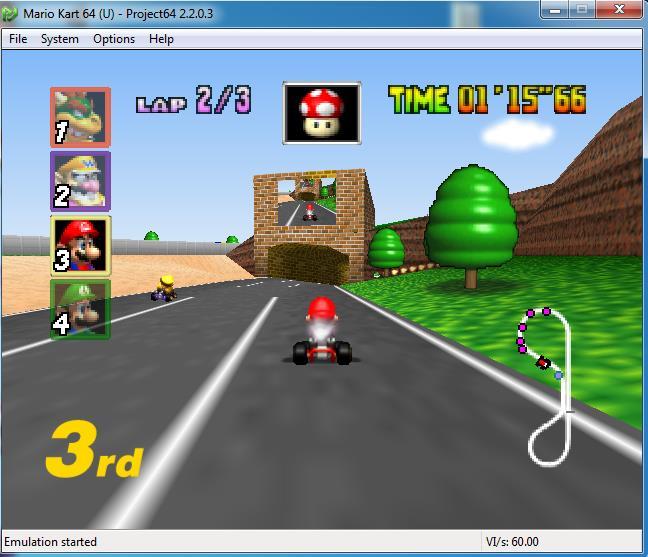
Project64を開くと、簡単なウィンドウが表示されます。「ファイル」をクリックし、「ROMディレクトリを選択」からゲームフォルダーを指定します。これにより、好きなゲームを簡単に実行できます。
ゲームの世界における技術革新のおかげで、Windowsコンピューターを使用してお気に入りのレトロゲームを楽しむことが可能になりました。これにより、ニンテンドウ64の愛好者は、簡単に昔の思い出を再訪し、同じ趣味を持つ仲間たちと楽しむことができます。さあ、ゲームを実行して、懐かしの瞬間を再び楽しんでください。
Lien Quan Mobile には、競技中に迅速かつ効果的にコミュニケーションをとるのに役立つ短い用語が多数あります。さて、連権評議会は将軍たちが理解すべき最も基本的な用語を確認します。
Nintendo Switch Online のおかげで、NES、SNES、N64、Game Boy、Sega Genesis の何百ものクラシック ゲームを探索することがこれまでになく簡単になりました。
メモリをアップグレードする前に、このガイドの調整を試して、Windows でのゲーム データの読み込み時間を改善してください。
ゲームに適したテレビは、さまざまな要素に基づいて判断されます。最も重視されるのは画質、コントラスト、色、精度ですが、もう 1 つの要素は入力遅延です。
誰でも無料で何かをもらうのは大好きです。しかし、無料のモバイル ゲームに関しては、実際には無料ではないことは誰もが知っています。
エラー 500 は、Epic Games Store を使用する際に多くのプレイヤーが遭遇するよくあるメッセージです。
Football Manager 2024は9月12日までEpic Games Storeで無料で入手できるので、コンピューターにダウンロードできます。
ゾンビは、PC ゲームやホラー映画において常に魅力的なテーマでした。ゲーム出版社はこのテーマを活用し、ゾンビホラーのジャンルで大きな成功を収めました。
ゲーム「Tai Uong」は現在正式にリリースされており、プレイヤーはゲーム配信プラットフォーム「Steam」を通じて自分のコンピュータにダウンロードできる。
恐竜ゲーム「T-rex Run」をオフラインでもオンラインでも Chrome でプレイするには、この簡単なガイドに従うだけです。ゲームを開始すると、愛らしい T-rex 恐竜が画面に表示されます。
ゲーマーの間では、ゲームにノートパソコン、デスクトップ、コンソールのどれを使うべきかという議論が長い間続いてきました。それぞれのオプションには独自の利点がありますが、ノートパソコンでのゲームには独特の利点があります。
新しい体験を求めている場合は、ゲームに MOD を追加する前に留意すべき点がいくつかあります。
Windows でゲームをプレイしているときに FPS が低い問題が発生している場合は、次の手順に従って FPS が低い問題を修正し、高品質のゲーム体験を取り戻してください。
GOTY 2024の受賞者は誰か知りたいですか? 2024年のゲームアワード、または受賞者全員の簡単な概要を知りたい場合は、最初から最後まで読んでください。
Wi-Fi接続やデータ通信なしでも楽しめるゲームが多数あります。そのようなオフライン ゲームを探しているなら、この記事はあなたのためのものです。













たいき -
PC版のエミュレーター、どこでダウンロードできますか?ゲームがしたいのですが、探すのが大変です。
ゆうた -
懐かしいですね!ニンテンドウ64で遊んでいた頃の思い出が蘇ります。これからも新しいゲームに挑戦したいです
あきこ -
すごく楽しい記事でした!ニンテンドウ64は名作が多いから、また遊びたくなりました
ミツキ -
昔のゲームが遊べるのは最高ですね!PCで遊ぶ際の最適なスペックはどのくらいですか?教えてください
ねこたろう -
ちょっと設定が難しかったけど、やり方を見つけられてよかった!ゲームの紹介もあれば嬉しいです
かずと -
記事を読んで、昔ハマったゲームをまたやりたくなりました!オススメのゲームタイトル、ありますか
アヤカ -
私もニンテンドウ64が大好きです!エミュレーターの設定方法が詳しく書いてあって助かります。
ミカ -
この手順通りにやったら、すぐにゲームができました!作者に感謝です。遊びまくります
ハルカ -
とても役に立つ記事でした!特にエミュレーターのインストールがわかりやすくて良かったです。試してみます
まき -
この方法、すごいですね!教えてくれた人に感謝しつつ、さっそく試してみます!
リョウタ -
ニンテンドウ64のゲームって本当に楽しいですよね。私も友達と一緒に遊びたいです。おすすめのゲームはありますか?
けんた -
私のPCでもプレイできるのか心配です。ニンテンドウ64のゲームは大好きだから楽しみです
ふうか -
エミュレーターを使ったことで、ニンテンドウ64ゲームを再び楽しめるなんて嬉しい!これからもこの情報を活用します
こもも -
やっと設定できました!まさかPCでニンテンドウ64ができるなんて!明日が楽しみです!
リナ -
ゲームの懐かしさに感動しました!この方法で動かせるなら、ぜひ遊んでみたいです
モモ -
昔のゲームが大好きだから、これを見つけたときに本当に嬉しかった。今後もこのような記事を期待しています
コウタ -
初心者向けの設定ガイドがあれば、もっといいなと思います!私も頑張ってみますが、不安です
アキラ -
エミュレーターを使っているけれど、時々フレームレートが落ちます。何か改善策があれば教えてほしいですね
ユウリ -
すごく面白い記事でした!友達にもシェアします。みんなでニンテンドウ64を楽しむ予定です
サトシ -
古いゲームでも未だに楽しめるのがいいですね!またニンテンドウ64を引っ張り出したくなりました。
ひろし -
ニンテンドウ64のリメイクを待っています!これを見て、PCでのプレイに挑戦したい気持ちが増しました
ジン -
エミュレーションの法律ってどうなってるのかな?興味深いテーマだし、もっと知りたいです!
ナオコ -
ゲームのインストールが成功しました!この方法を教えてくれた作者に感謝!今夜は懐かしいゲーム三昧になります
はじめ -
ニンテンドウ64のゲームは、やはり最高です。記事のおかげで、再び楽しめそうです。ありがとうございます
しょうた -
オススメのゲームも教えてほしいな!やっぱりマリオかゼルダかな?攻略法とかもあればさらに嬉しいです
マリオ好き -
エミュレーターはどのくらいの性能が必要ですか?PCのスペックについて教えていただけると嬉しいです!
さやか -
古いゲームだけど、今でも楽しめるのが素晴らしい!エミュレーターの設定が簡単で良かったです。
タケシ -
この方法はすごく便利ですね!PCでニンテンドウ64ゲームをプレイできるなんて驚きました。早速試してみます